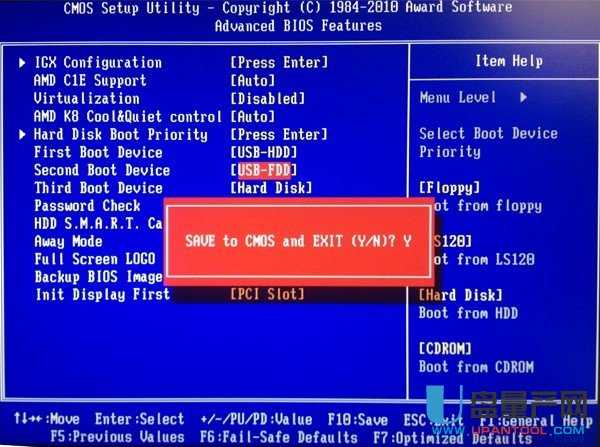u打開u盤裝系統詳細圖文圖文教程
發布時間:2022-04-30 文章來源:xp下載站 瀏覽:
|
U盤的稱呼最早來源于朗科科技生產的一種新型存儲設備,名曰“優盤”,使用USB接口進行連接。U盤連接到電腦的USB接口后,U盤的資料可與電腦交換。而之后生產的類似技術的設備由于朗科已進行專利注冊,而不能再稱之為“優盤”,而改稱“U盤”。后來,U盤這個稱呼因其簡單易記而因而廣為人知,是移動存儲設備之一。現在市面上出現了許多支持多種端口的U盤,即三通U盤(USB電腦端口、iOS蘋果接口、安卓接口)。 傳統的U盤裝系統是使用光盤作為系統盤來給電腦裝系統,隨著技術的發展,用U盤裝系統已成為一種流行趨勢。用U盤裝系統在配電腦時還可以省了購買光驅的錢。網上裝系統的方法一搜一大堆,現在U盤裝系統工具已經到了百花齊放,百家爭鳴的地步。今天小編就為大家講講U盤怎么用U啟動給電腦裝系統。  注意:在制作啟動U盤過程中請不要進行其他操作以免造成制作失敗,在制作過程中會出現短時間的停頓,請耐心等待幾秒鐘,整個過程大概需要花費1-2分鐘的時間,當提示制作完成時即完成啟動U盤的制作。 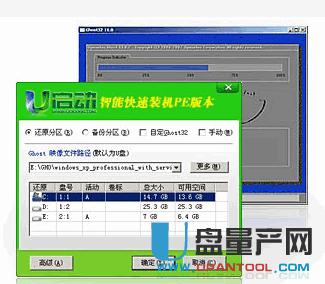 注意:放置GHO系統文件或者文件后綴為.iso的系統鏡像包的文件夾包含文件本身的名稱不可為中文,否則系統安裝軟件將無法識別。 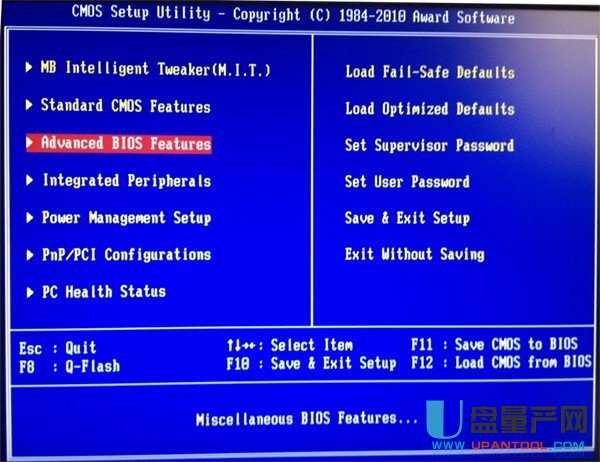 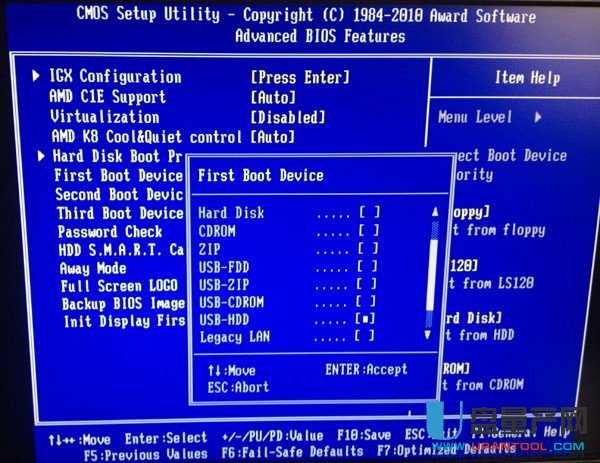
BIOS設置好后重啟電腦進入Win PE快速安裝系統 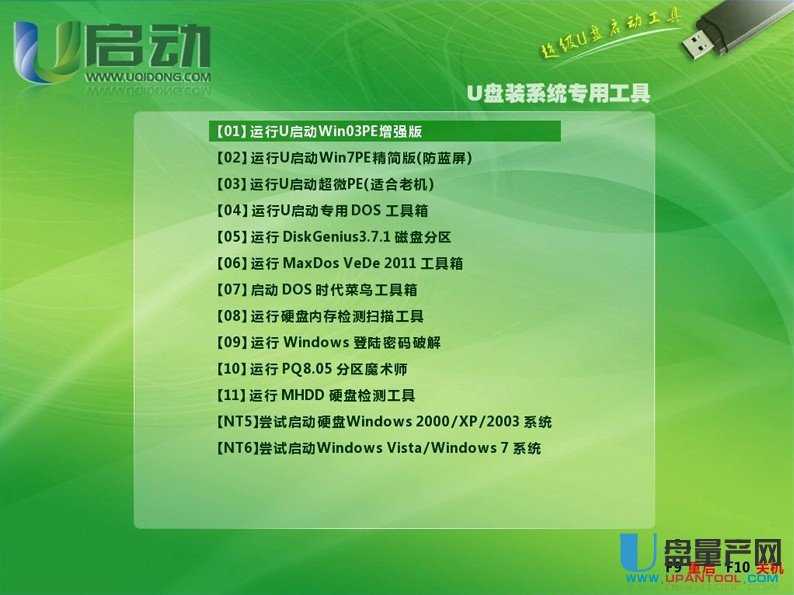 進入Win PE系統后打開U啟動智能裝機工具  此工具運行后首先默認顯示U盤里面儲存的系統文件,如果沒有找到您需要的系統文件(顯示空白)那么請重復點擊“更多”按鈕將列出所有磁盤中可用的系統鏡像文件,選擇好以后點擊“確定”按鈕即可完成安裝。(選擇安裝磁盤默認C盤)。
注意:當選擇iso鏡像文件時,大概2秒時間工具會自動識別iso鏡像里面的“GHO”文件且顯示出來,所以無需再次選擇,屬于軟件識別功能。 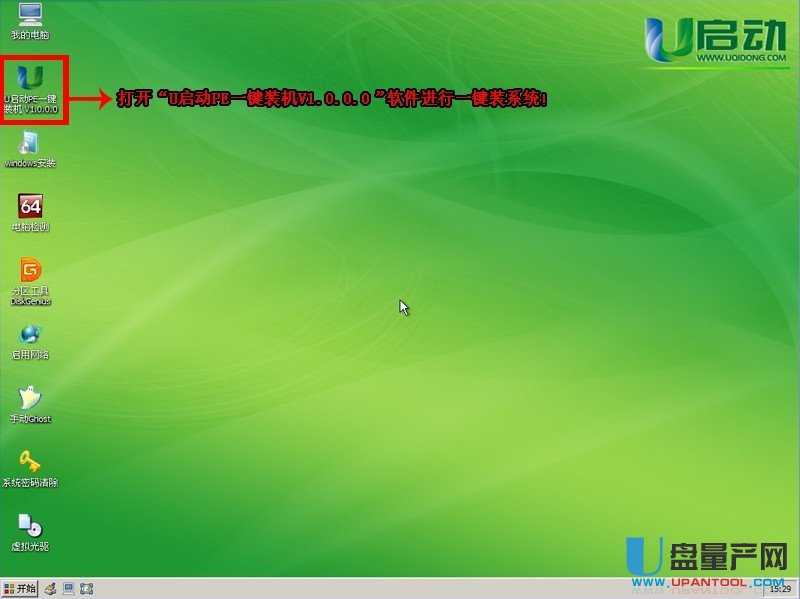  安裝Windows原版系統:進入Win PE系統后首先打開原版系統存放目錄找到原版系統文件,右鍵點擊選擇“加載ImDisk虛擬磁盤”打開裝載磁盤  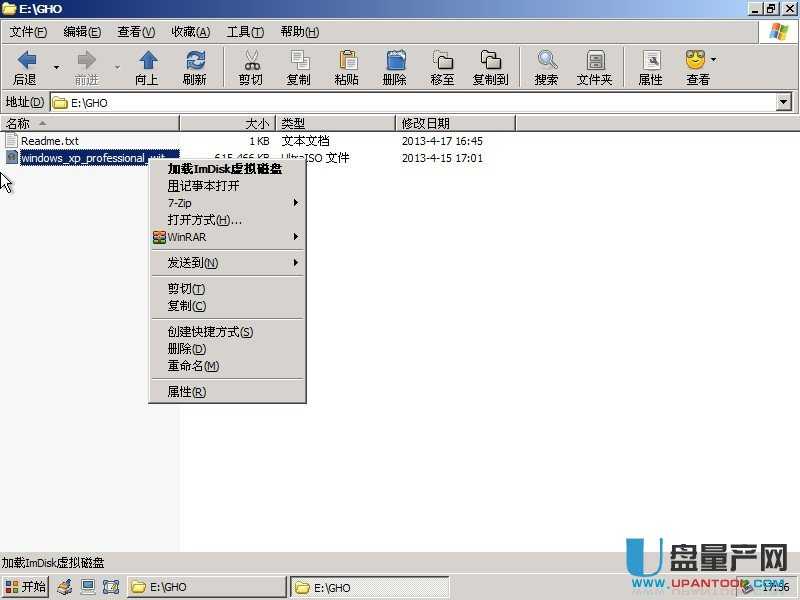 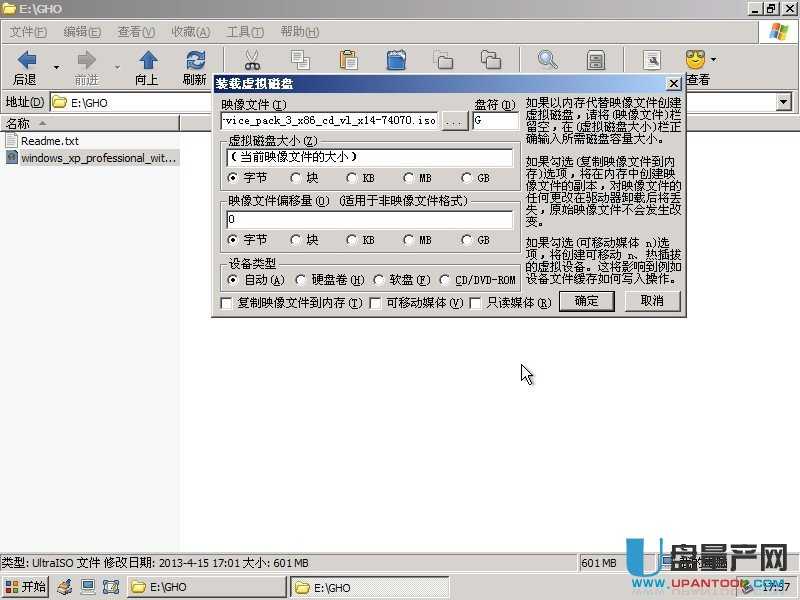 點擊確定按鈕進行裝載,裝載盤符為G盤(盤符自動選擇,沒有固定和絕對性),那么待會安裝時也應選擇對應盤符。
完成以上操作后就可以進行原版系統安裝 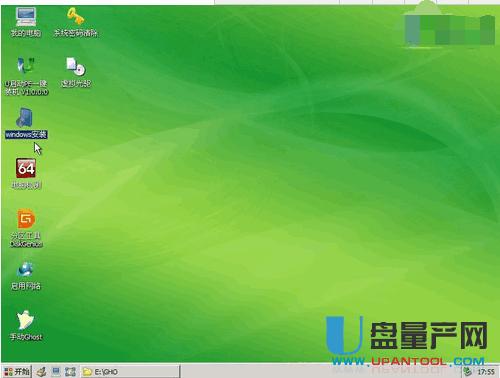 雙擊打開“windows安裝”工具 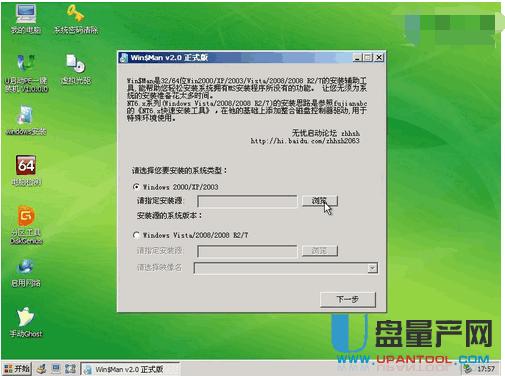 點擊瀏覽找到需要安裝的系統類型:剛才說到的盤符,因為已經將系統裝載到虛擬的G盤里面,那么同樣選擇該盤符。  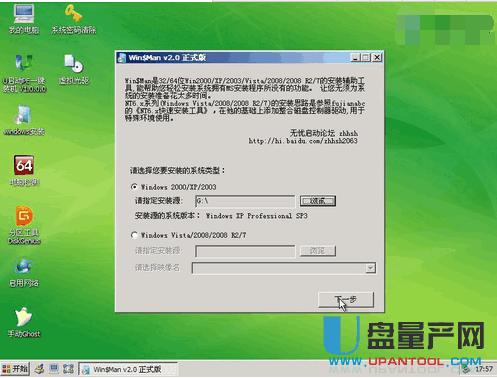    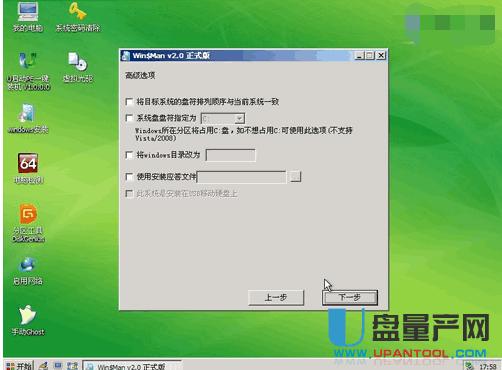  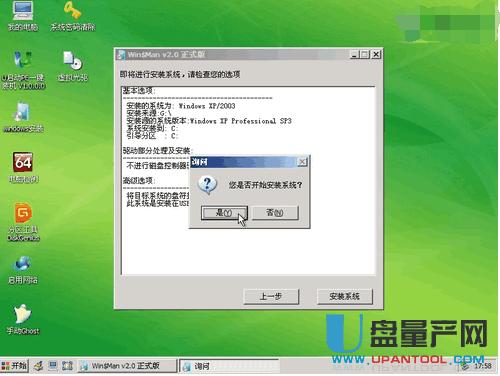  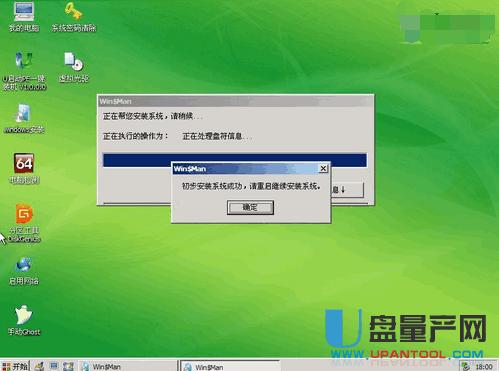 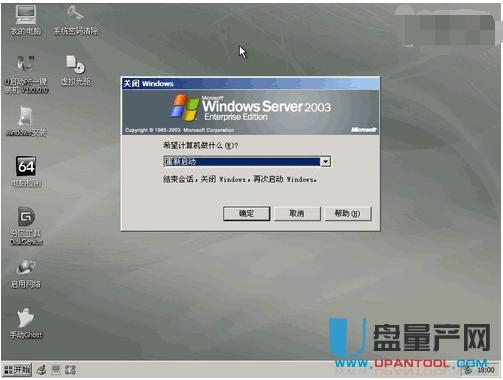 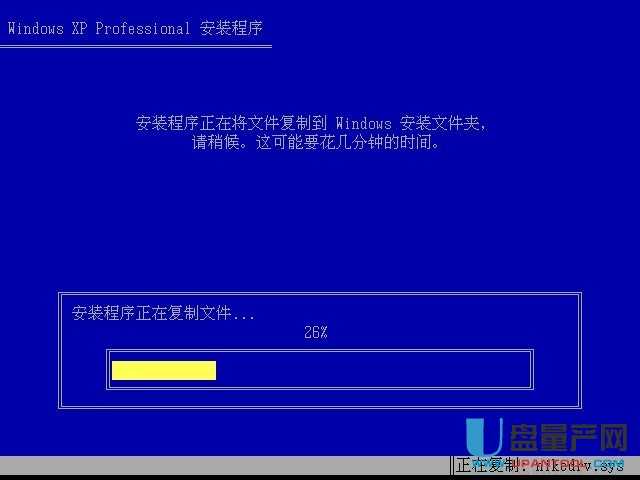 以上操作完成,安裝程序復制完成,電腦系統就安裝完畢。按照以上操作步驟就可以用U啟動完成U盤裝系統了。 U盤有USB接口,是USB設備。如果操作系統是WindowsXP/Vista/Win7/Linux/PrayayaQ3或是蘋果系統的話,將U盤直接插到機箱前面板或后面的USB接口上,系統就會自動識別。 |